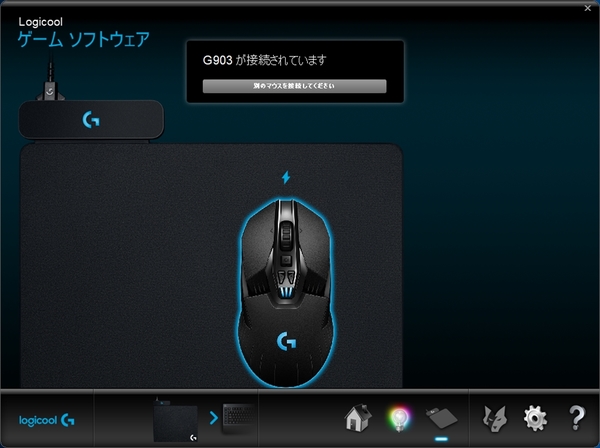マウスやキーボード、ヘッドフォン、ゲームコントローラーなど、PC周辺機器と言えばUSBケーブルで本体に接続するのが定番だ。しかし、どのUSBポートに接続しても使えるからと何も考えずに周辺機器を増やしていくと、前から後ろからケーブルが伸び放題に。しかも置き場所を頻繁に動かす機器が多いだけに、気が付くとケーブルがぐちゃぐちゃに絡みあい、引っ張っても手元まで届かない……なんてことにもなりかねない。もちろん、見た目も良くはならないだろう。
もっともスマートな解決方法としては、Wi-FiやBluetoothを使ってPCに接続するワイヤレス機器を活用することが挙げられる。これなら原因となるケーブルがないため、絡まるなんてことは物理的に起こらない。「PCゲームをするから遅延や接続性の悪さがある無線はちょっと……」という人もいるかもしれないが、近年は有線並みの性能を誇り、頻繁なバッテリーの充電も必要ないワイヤレスゲーミング機器が登場しているため、むしろPCゲーマーは要注目だ。
この特集では、そんな魅力的な最新ワイヤレス機器の数々を紹介していく。
『POWERPLAY』で、充電の手間まで省ける究極のワイヤレス環境を手に入れる
ワイヤレス機器を使えばUSBケーブルはなくなるものの、「電源をどうするか」というのは永遠のテーマだ。マウスを例に考えてみよう。電池で動作するものは数か月単位で動作してくれるが、電池が切れてしまうと一切使えなくなってしまう。予備の電池があればいいが、手元になくて買いに行かなくてはならないとなれば、非常に面倒。これに対して充電式は、電池が切れてもUSBなどから充電すればよく、電池を買いに行く手間はかからない。そのかわり数日~数週間に1度は充電が必要で、これが意外と面倒。せっかくUSBケーブルから解放されているのに、充電のためにUSBケーブルが必要となるのは、やはりちょっともったいない気がする人も多いだろう。
充電の手間をまったく気にせず使えるワイヤレスマウスがあれば最高だが、驚くべきことにこれを実現してしまったのが、ロジクールのゲーミングマウス向けワイヤレスチャージングシステム“POWERPLAY”。一見すると単なるマウスパッドなのだが、実はマウスパッド下にワイヤレス充電システムを敷いており、対応マウスがPOWERPLAY上にあれば勝手に充電してくれるという仕組みだ。充電台に乗せる必要も、USBケーブルで充電する手間もいらないという優れもので、ワイヤレスマウスのレシーバー機能も内蔵しているため、PCとUSBケーブルで接続しておけば充電もマウスの接続もどちらもできるのが非常に便利。USBケーブルが1本必要となってしまうものの、マウスパッドはまず動かすものではないため、ケーブルが絡んでしまうという心配はない。
対応マウス『G903』で始める“POWERPLAY”の使い方
『POWERPLAY』を使うには、チャージングシステム本体と対応マウスが必要だ。国内でリリースされたのが8月と比較的新しいため、現在対応できるマウスは『G903』と『G703』の2種類のみ。ここでは『G903』を例に、利用開始までの手順を追って解説していく。
まずは、『POWERPLAY』を付属のUSBケーブルでPCと接続。続いて『G903』の底面にあるウェイト装着用のモジュールを取り外し、無線充電に対応する『POWER COREモジュール』へ交換しよう。
あとは『G903』の電源スイッチをオンにして、『POWERPLAY』の上に置くだけでオーケーだ。自動的に接続され、充電も適宜開始される。ロジクールの『ゲームソフトウェア』をインストールしておけば、バッテリーの状況確認、ボタンのカスタマイズといった機能も利用できるだけに、必ずインストールしておきたい。

この連載の記事
- 第95回 後悔しないPCケース選び2020秋
- 第94回 Ryzen PRO 4000Gシリーズで自作するゲーミングPC
- 第93回 コンシューマーの名作も続々Steamに参戦! この夏やるべき新作・名作PCゲーム
- 第92回 Ryzen 3000XTシリーズではじめてのパソコン自作!
- 第91回 第10世代Coreと第3世代Ryzenで組むコスパ最強の自作PC
- 第90回 CometLake-Sことインテル第10世代Coreプロセッサーを見極める
- 第89回 勝つのはどっち? 第10世代Core vs Ryzen ゲーミングプラットフォーム最強決定戦
- 第88回 240Hz超え製品が登場! ゲーミング向けハイリフレッシュレート液晶ディスプレー最前線
- 第87回 一目惚れして自作したくなるPCケースを買う
- 第86回 「CoD: Warzone」も出た! 今からプレイしても遅くない、バトルロイヤル系シューター最新アップデート
- この連載の一覧へ